文章转载自http://blog.csdn.net/shine_journey/article/details/53383418
(1)安装方法很简单,先把压缩文件下载下来,解压。
(2)将plugin目录下的NERD_tree.vim拷贝~/.vim/plugin以及doc目录下的NERD_tree.txt拷贝到~/.vim/doc.
~表示当前用户的目录,我的环境中没有~/.vim ~/.vim/plugin ~/.vim/doc ,待会会创建,如果你的版本有,那就更好了。
操作过程,如下:
(3)安装好后,命令行中输入vim,打开vim后,在vim中输入:NERDTree,你就可以看到NERDTree的效果了
(4)添加快速启动方法,按F3快速启动或隐藏目录树
#vim /etc/vimrc
在最后添加下面2行:
【注】下面的内容参考这篇博客:http://www.jianshu.com/p/eXMxGx
为了减少按q!的次数,可以增加这样一句,当关闭标签时,只剩下目录树,则自动关闭目录树:
autocmd bufenter * if (winnr("$") == 1 && exists("b:NERDTreeType") &&b:NERDTreeType == "primary") | q | endif
如果想打开vim时自动打开NERDTree,可以如下设定,然后是一堆快捷键。
autocmd vimenter * NERDTreectrl + w + h 光标 focus 左侧树形目录
ctrl + w + l 光标 focus 右侧文件显示窗口
ctrl + w + w 光标自动在左右侧窗口切换 #!!!
ctrl + w + r 移动当前窗口的布局位置o 在已有窗口中打开文件、目录或书签,并跳到该窗口
go 在已有窗口 中打开文件、目录或书签,但不跳到该窗口
t 在新 Tab 中打开选中文件/书签,并跳到新 Tab
T 在新 Tab 中打开选中文件/书签,但不跳到新 Tab
i split 一个新窗口打开选中文件,并跳到该窗口
gi split 一个新窗口打开选中文件,但不跳到该窗口
s vsplit 一个新窗口打开选中文件,并跳到该窗口
gs vsplit 一个新 窗口打开选中文件,但不跳到该窗口
! 执行当前文件
O 递归打开选中 结点下的所有目录
x 合拢选中结点的父目录
X 递归 合拢选中结点下的所有目录
e Edit the current dif
双击 相当于 NERDTree-o
中键 对文件相当于 NERDTree-i,对目录相当于 NERDTree-e
D 删除当前书签
P 跳到根结点
p 跳到父结点
K 跳到当前目录下同级的第一个结点
J 跳到当前目录下同级的最后一个结点
k 跳到当前目录下同级的前一个结点
j 跳到当前目录下同级的后一个结点
C 将选中目录或选中文件的父目录设为根结点
u 将当前根结点的父目录设为根目录,并变成合拢原根结点
U 将当前根结点的父目录设为根目录,但保持展开原根结点
r 递归刷新选中目录
R 递归刷新根结点
m 显示文件系统菜单 #!!!然后根据提示进行文件的操作如新建,重命名等
cd 将 CWD 设为选中目录
I 切换是否显示隐藏文件
f 切换是否使用文件过滤器
F 切换是否显示文件
B 切换是否显示书签
q 关闭 NerdTree 窗口
? 切换是否显示 Quick Help:tabnew [++opt选项] [+cmd] 文件 建立对指定文件新的tab
:tabc 关闭当前的 tab
:tabo 关闭所有其他的 tab
:tabs 查看所有打开的 tab
:tabp 前一个 tab
:tabn 后一个 tab
标准模式下:
gT 前一个 tab
gt 后一个 tab
MacVim 还可以借助快捷键来完成 tab 的关闭、切换
cmd+w 关闭当前的 tab
cmd+{ 前一个 tab
cmd+} 后一个 tab
效果如如下
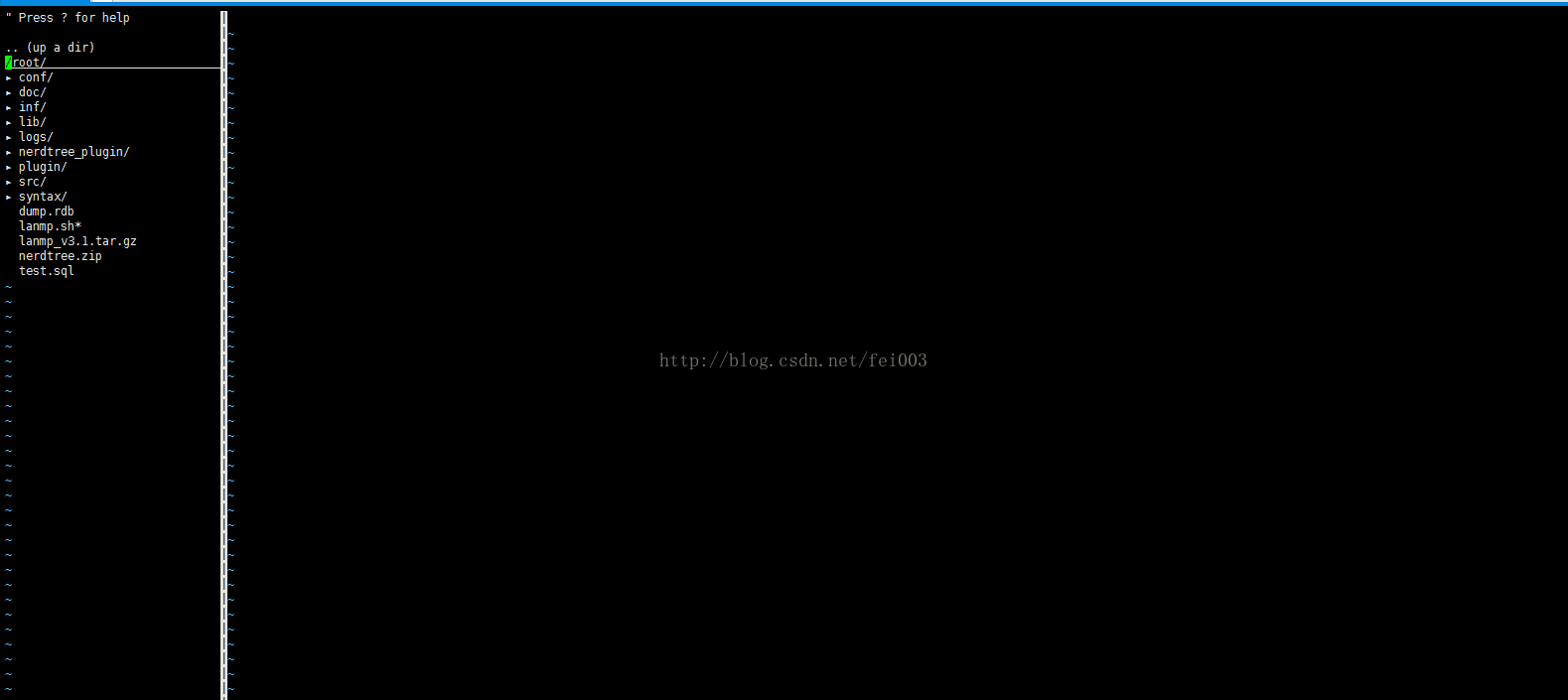


























 5769
5769

 被折叠的 条评论
为什么被折叠?
被折叠的 条评论
为什么被折叠?








